Jak používat iPad s telefonem Android
Co vědět
- Apple nenabízí systém, který dokáže propojit váš iPad a telefon Android dohromady.
- Data mezi těmito dvěma zařízeními můžete synchronizovat pomocí aplikací třetích stran, jako jsou Dropbox a aplikace Google.
- Budete se muset přihlásit ke svému účtu Google nebo Dropbox na obou zařízeních, abyste mezi nimi mohli sdílet data.
Tento článek pojednává o používání telefonu Android s iPadem a vysvětluje některé způsoby, jak mezi nimi synchronizovat data.
Můžete propojit telefon Android s iPadem?

Francois Hoang / Unsplash
Krátká odpověď zde zní ne, nemůžete. Oficiálně vám Apple nenabízí žádný způsob, jak propojit iPad s telefonem Android, zvláště tak snadno, jak to dokážete s iPhonem. Protože telefony Android nejsou součástí ekosystému Apple, nemohou využívat výhod iCloudu a dalších funkcí specifických pro Apple.
To, že je nemůžete oficiálně propojit, však neznamená, že nemůžete sdílet data mezi těmito dvěma typy zařízení. Místo toho budete muset nastavit některé aplikace třetích stran a nahrát do nich svá data.
Jak synchronizovat svůj iPad a telefon Android s Googlem
Jedním z nejjednodušších a nejlevnějších způsobů synchronizace telefonu Android a iPadu je použití Google Workspace. Tato sada zahrnuje Dokumenty Google, Tabulky Google, Disk Google a Fotky Google. Společnost nabízí několik různých úrovní pro ty, kteří potřebují více než volně přidělený úložný prostor. Můžete také synchronizovat všechny své fotografie do Fotek Google, což vám umožní snadno k nim přistupovat na telefonu Android i iPadu.
Nejprve si budete muset do telefonu a iPadu nainstalovat aplikace Google. Tyto aplikace lze nalézt v Obchodě Play nebo App Store v závislosti na tom, na jaké zařízení se díváte. Ve výchozím nastavení může mít váš telefon Android již nainstalovaný Disk Google, Dokumenty, Tabulky a Fotky. Pokud ne, najděte každou aplikaci v příslušném obchodě s aplikacemi vašeho zařízení a stáhněte si ji.
Po instalaci se přihlaste ke svému účtu Google. Aplikace poté začne synchronizovat obsah z vašeho telefonu Android a iPadu do cloudu. K těmto datům pak lze přistupovat z jakéhokoli zařízení přihlášeného k vašemu účtu Google. To by mělo hladce synchronizovat vaše dvě zařízení. Všechny dokumenty, které chcete mezi nimi synchronizovat, však budete muset uložit na Disk Google.
Chcete-li uložit soubory na Disk Google, postupujte podle níže uvedených kroků.
Otevřete na svém iPadu nebo telefonu Android aplikaci Disk Google. Postup bude u obou stejný.
Dále vyhledejte složku, do které chcete soubor uložit. Vyberte složku.
Klepnutím na ikonu plus v pravém dolním rohu otevřete nabídku možností.
Vybrat Nahrát soubor.
-
Nyní najděte soubor, který chcete nahrát na Disk Google. Rozhraní pro tuto část může na iPadu vypadat jinak než na telefonu Android, ale obě fungují podobně.
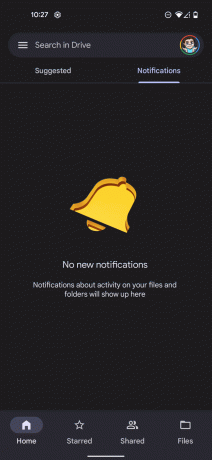
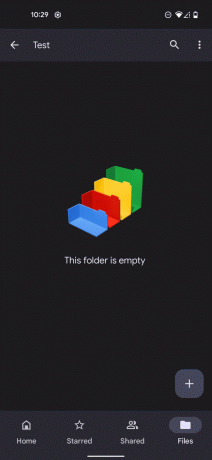
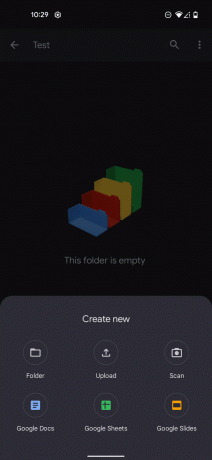
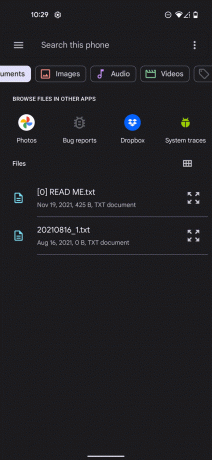
Používejte Fotky Google s Androidem a iPadem
Budete také muset nastavit synchronizaci s Fotky Google, pokud ji chcete používat pro zálohování fotek. To lze snadno provést pomocí níže uvedených kroků.
Otevřete Fotky Google.
Klepněte na ikonu svého účtu v horním rohu obrazovky.
Vybrat Nastavení fotografií.
Dále klepněte na Zálohujte a synchronizujte.
-
Přepněte Zálohování a synchronizaci do zapnuté polohy na iPadu i telefonu Android.
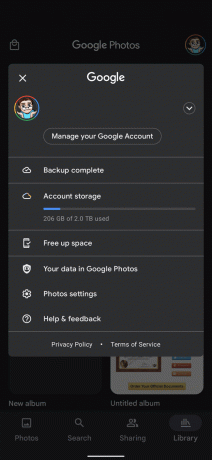
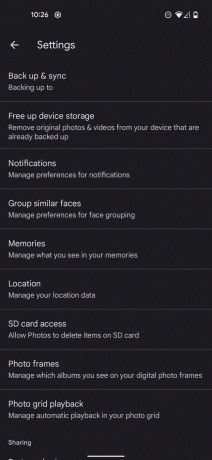
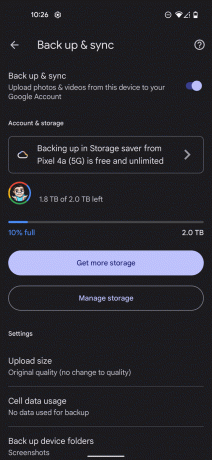
Aplikace Google jsou jednou z nejjednodušších metod, pomocí kterých můžete synchronizovat data, mezi kterými sdílíte váš iPad a telefon Android, nenabízí však možnost synchronizace textových zpráv nebo vašeho kontaktu log. Naštěstí, pokud vytvoříte nějaké dokumenty nebo soubory pomocí Dokumentů, Tabulek Google nebo jakékoli jiné připojené aplikace Google, automaticky se synchronizuje mezi vašimi zařízeními.
Jak synchronizovat telefon Android a iPad s Dropboxem

Jablko
Další šikovnou aplikací pro cloudové úložiště je Dropbox. Stejně jako aplikace Google budete mít bezplatný přístup k přidělenému množství úložiště v Dropboxu. Ti, kteří však potřebují více úložiště, se mohou snadno přihlásit k jednomu z měsíčních předplatných společnosti. Můžete začít tím, že se zaregistrujete na Web Dropbox.
Jakmile se zaregistrujete, stáhněte si Dropbox do telefonu Android i iPadu. Chcete-li synchronizovat soubory mezi těmito dvěma, budete muset postupovat podle níže uvedených kroků.
Otevřete Dropbox a klepněte na ikonu plus.
Vybrat Vytvořte nebo nahrajte soubor.
Dále vyberte Nahrát soubory ze seznamu možností.
-
Vyberte soubor, který chcete nahrát a synchronizovat s Dropboxem. Po synchronizaci budete mít k souboru přístup jak na iPadu, tak na telefonu Android.
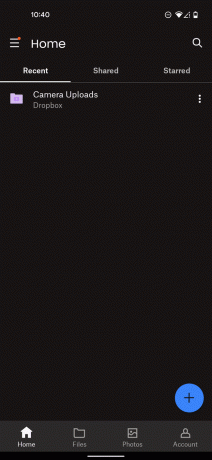
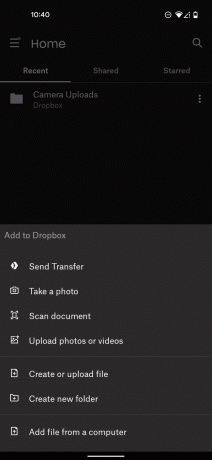
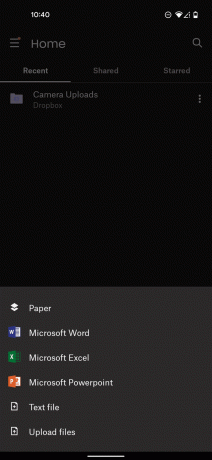
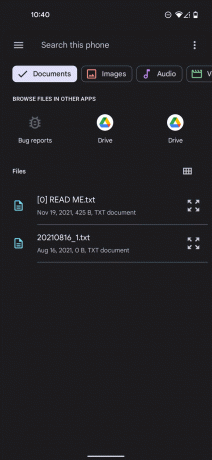
Nastavte zálohování fotoaparátu na Dropbox pro Android a iPad
I když většinu souborů musíte synchronizovat ručně, můžete pomocí Dropboxu nastavit automatické zálohování fotoaparátu.
Otevřete aplikaci Dropbox na svém iPadu a telefonu Android. Budete jej muset nastavit na obou zařízeních.
Klepněte na Účet ve spodním řádku aplikace.
Najděte a vyberte Nahrávání z fotoaparátu volba.
-
Klepněte Zálohujte všechny moje fotky aktivovat automatickou synchronizaci fotografií Dropboxu. Pomocí seznamu možností na této stránce můžete dále upravit, jaké fotografie chcete zálohovat. Nejjednodušší metodou je však zálohovat všechny vaše fotografie.
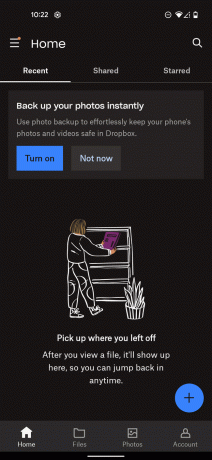
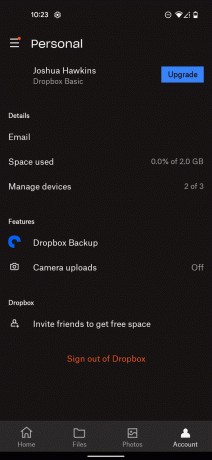
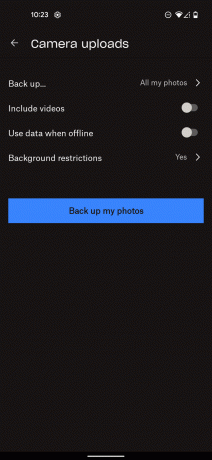
Dropbox také nabízí aplikace pro iOS i Android, což znamená, že můžete procházet všemi svými soubory na telefonu Android i iPadu. To by mělo usnadnit přesun věcí, jak potřebujete. Jedinou nevýhodou je, že si budete muset vytvářet složky a vše organizovat sami, zatímco vestavěné funkce synchronizace, které Apple nabízí s iCloud, zpracují vše automaticky.
